CorelDRAW 打造珍珠字(5)
来源:sc115.com | 237 次浏览 | 2011-06-28
标签: CorelDRAW 制作珍珠字 CorelDraw 实例教程

图2-4-17设置动态模糊
4.设置珍珠字
步骤1键入文本
利用【文本工具】,在图层中键入“珍珠”文本对象,设置【文本字体】为“华文新魏”、【大小】为200、【颜色】为“粉蓝”,如图2-4-18所示。

图2-4-18键入文本
步骤2分离对象
选择文本对象,依次执行【排列】|【分离】命令,将文本对象分开,效果如图2-4-19所示。
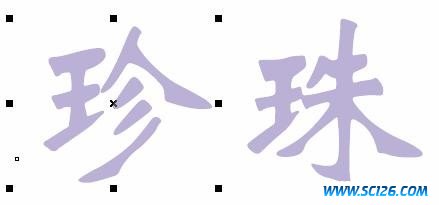
图2-4-19分离文本
步骤3绘制珍珠字
选择上面绘制的珍珠对象,并根据需要缩小后,将其沿着文字笔画放置在文本对象上面如图2-4-20所示。

图2-4-20复制珍珠
同样的方法,复制珍珠对象,并沿着文字笔画放置在“珍珠”文本对象上面,这一步操作比较烦琐,需要读者细心和耐心,完成后的效果如图2-4-21所示。
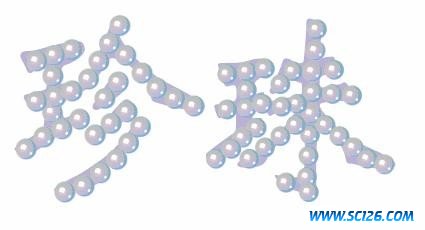
图2-4-21完成珍珠字的制作
执行【排列】|【群组】命令,将“珍珠字”与珍珠对象组合在一起,并将它们移动到页面上,设置效果如图2-4-22所示。

图2-4-22组合并调整对象
步骤4设置阴影效果
选择组合在一起的“珍珠”对象,并在工具栏中选择【交互式阴影工具】,设置【阴影不透明度】为80、【阴影羽化程度】为70、【阴影颜色】为“绿色”,完成后的最后效果如图2-4-23所示。

图2-4-23设置阴影效果
搜索: CorelDRAW 制作珍珠字 CorelDraw 实例教程
- 上一篇: CorelDRAW 绘制天鹅挂表
- 下一篇: 融会CorelDRAW9之一:浮雕图案
- 最热-CorelDraw 实例教程
- 素材
 行业信息研究分析PPT模板
行业信息研究分析PPT模板  时尚设计商务演示PPT模板
时尚设计商务演示PPT模板  商业科技PPT幻灯片模板
商业科技PPT幻灯片模板  纪念辛亥革命PPT动态模板
纪念辛亥革命PPT动态模板  舞台帷幕背景PPT模板
舞台帷幕背景PPT模板  彩色弧线背景PPT模板
彩色弧线背景PPT模板  湛蓝情深PPT背景模板
湛蓝情深PPT背景模板  金色秋收麦田PPT模板
金色秋收麦田PPT模板  坦克军事战争PPT模板
坦克军事战争PPT模板